Rumah >masalah biasa >Demonstrasi tutorial pemasangan sistem rumah win10
Demonstrasi tutorial pemasangan sistem rumah win10
- 王林ke hadapan
- 2023-07-14 18:29:161171semak imbas
Selain sistem asal, pelbagai sistem versi gho turut menjadi pilihan sistem win10 yang popular. Sesetengah netizen telah memuat turun versi imej ISO Win10 lain daripada Win10 Home, tetapi mereka tidak pasti cara memasang sistem Win10 Home. Editor di bawah akan menunjukkan kepada anda tutorial pemasangan sistem rumah win10.
Kaedah khusus adalah seperti berikut:
1 Muat turun dan ekstrak imej sistem win10 Home ke cakera bukan sistem, muat turun dan pasang System Home untuk memasang semula perisian sistem dengan satu klik dan bukanya, klik [Backup dan. Pulihkan]. Sebelum pemasangan, pastikan anda membuat sandaran data penting pada cakera sistem.
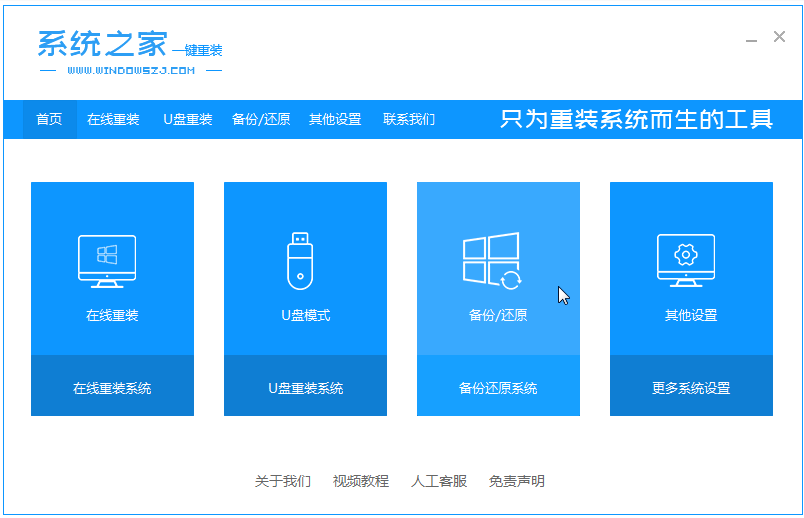
2. Pilih "ghost backup and restore", perisian akan mengesan sistem win10 yang dimuat turun secara automatik, pilih dan klik butang [Restore]. (Di sini editor mengambil win7 sebagai contoh)
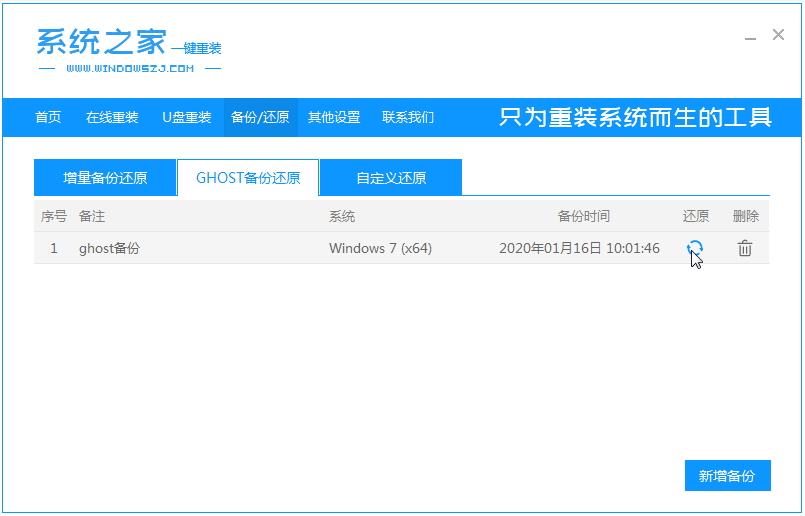
3. Apabila antara muka ini muncul, klik [OK].
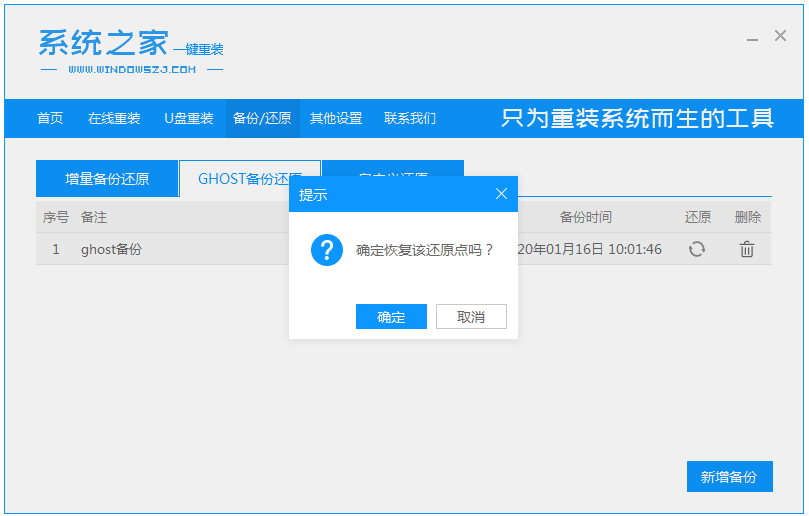
4 Tunggu perisian memuat turun imej PE secara automatik.
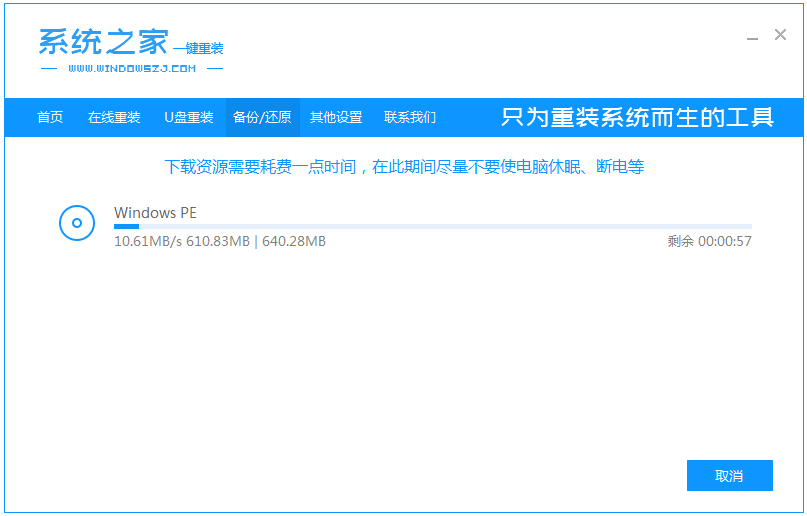
5. Selepas penempatan selesai, mulakan semula komputer.
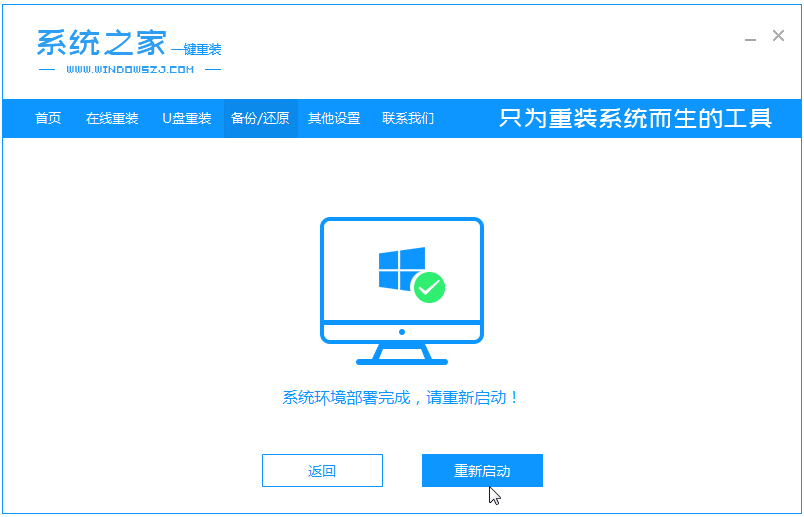
6. Selepas memasukkan pe, perisian mula memasang sistem win10, dan secara automatik memulakan semula komputer selepas pemasangan berjaya sehingga anda memasuki desktop sistem baru.
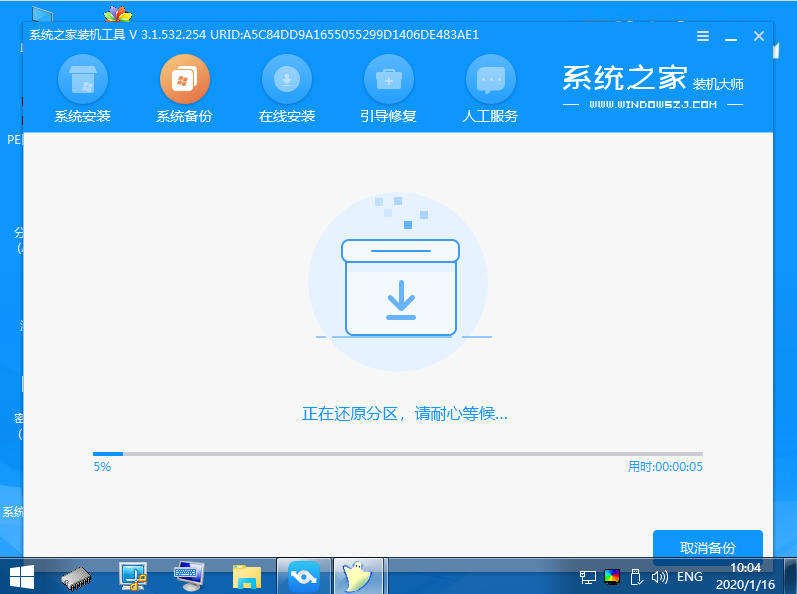
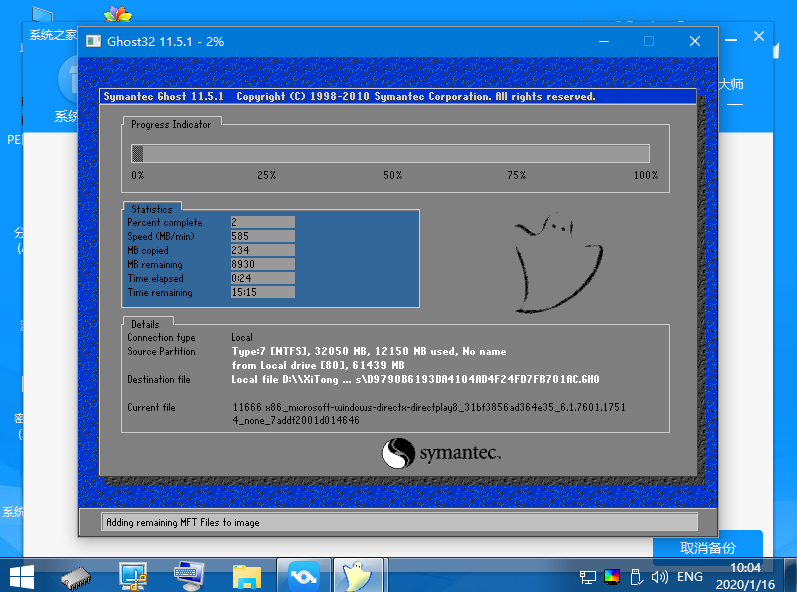
Di atas adalah tutorial pemasangan sistem rumah win10 Kawan-kawan yang tidak pasti cara memasang fail gambar win10iso boleh rujuk tutorial ini.
Atas ialah kandungan terperinci Demonstrasi tutorial pemasangan sistem rumah win10. Untuk maklumat lanjut, sila ikut artikel berkaitan lain di laman web China PHP!

